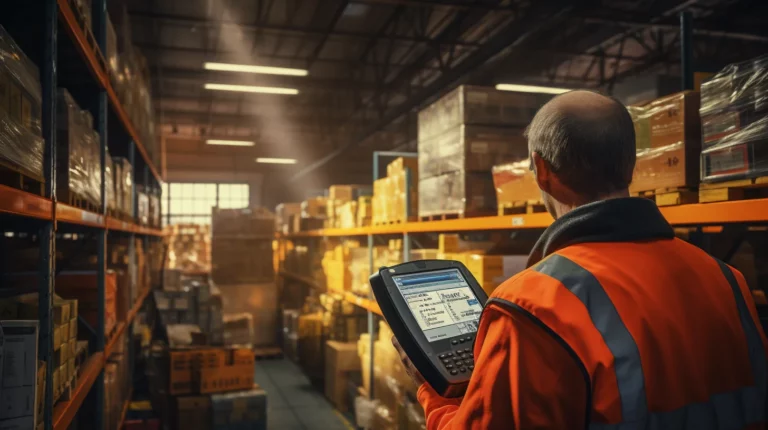Transakcje Ułatwiające Konfigurację
Studio WMS.net posiada różne transakcje, które ułatwiają konfigurację funkcji. Jedną z nich jest adm_x_zestawienia_funkcje.aspx. Jest ona powiązana z adm_x_zestawienia.aspx. Umożliwia ona kopiowanie ustawień bieżącej konfiguracji widoku. To znacząco ułatwia i przyspiesza proces konfiguracji.
Jak Uruchomić Transakcję?
Aby skorzystać z tej transakcji, trzeba przejść do modułu KONFIGURACJA. Następnie wybrać opcję widoków. Uruchomienie transakcji adm_x_zestawienia_funkcje.aspx otwiera okno konfiguracyjne. W tym oknie można ustawić nowy widok.
Opcje w Oknie Konfiguracyjnym
W oknie konfiguracyjnym znajdują się różne opcje:
- Bieżąca Nazwa Zestawienia: To nazwa aktualnie zaznaczonego widoku. Stanowi ona punkt wyjścia do konfiguracji nowego widoku.
- Nowa Nazwa Zestawienia: Tutaj wpisuje się nową nazwę lub opis nowego widoku.
- Kod Transakcji: Wymagane jest podanie unikalnego kodu dla nowego zestawienia.
- Czy Skopiować Konfigurację Kolumn? Domyślnie ustawione na „TAK”. Oznacza to skopiowanie wierszy i szczegółów kolumn zestawienia.
Po dokonaniu wyborów, wystarczy kliknąć „KOPIUJ/PRZYPISZ ZESTAWIENIE”. To uruchamia procedurę kopiowania i tworzenia nowej definicji widoku.
Prostsza i Efektywniejsza Konfiguracja
Dzięki transakcji adm_x_zestawienia_funkcje.aspx, konfiguracja widoków w Studio WMS.net staje się prostsza i bardziej efektywna. To umożliwia dostosowanie systemu do indywidualnych potrzeb użytkowników.
Uproszczona Konfiguracja Widoków w Studio WMS.net
Transakcja powiązana z adm_x_zestawienia.aspx, służy do skopiowania ustawień bieżącej konfiguracji widoku, w celu łatwiejszej i szybszej konfiguracji.
Uruchamiane z poziomu modułu KONFIGURACJA dla opcji widoków
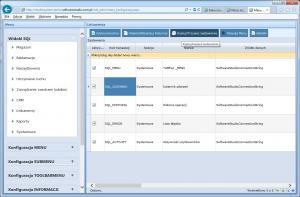
Po uruchomieniu transakcji adm_x_zestawienia_funkcje.aspx wyświetlane jest okno
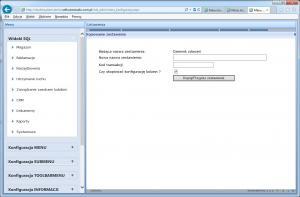
gdzie:
- Bieżąca nazwa zestawienia – to nazwa widoku który był zaznaczony w tabeli
- Nowa nazwa zestawienia – należy wpisać nową nazwę zestawienia – opis
- Kod transakcji – należy podać unikalny kod dla nowego zestawienia
- Czy skopiować konfigurację kolumn ? – domyślnie na TAK, spowoduje że kopiowane będzie wiersz oraz szczegóły kolumn zestawienia.
Kliknięcie na przycisk KOPIUJ/PRZYPISZ ZESTAWIENIE spowoduje wykonanie procedury kopiowania i utworzenia nowej definicji widoku.
- adm_users.aspx
- adm_kalendarz_insert
- adm_kalendarz_kategorie.aspx
- adm_kalendarz_zasoby.aspx
- adm_licznik.aspx
- adm_pliki.aspx
- adm_prx.aspx
- adm_raporty.aspx
- adm_x_zestawienia.aspx
- adm_x_zestawienia_funkcje.aspx
- adm_x_zestawienia_kolumny.aspx
- Kalendarz
- menu_insert.aspx
- menu_konfiguracja.aspx
- menu_konfiguracja_role.aspx
- parametry_systemu.aspx
- user_cfg.aspx
- x_skorowidze.aspx